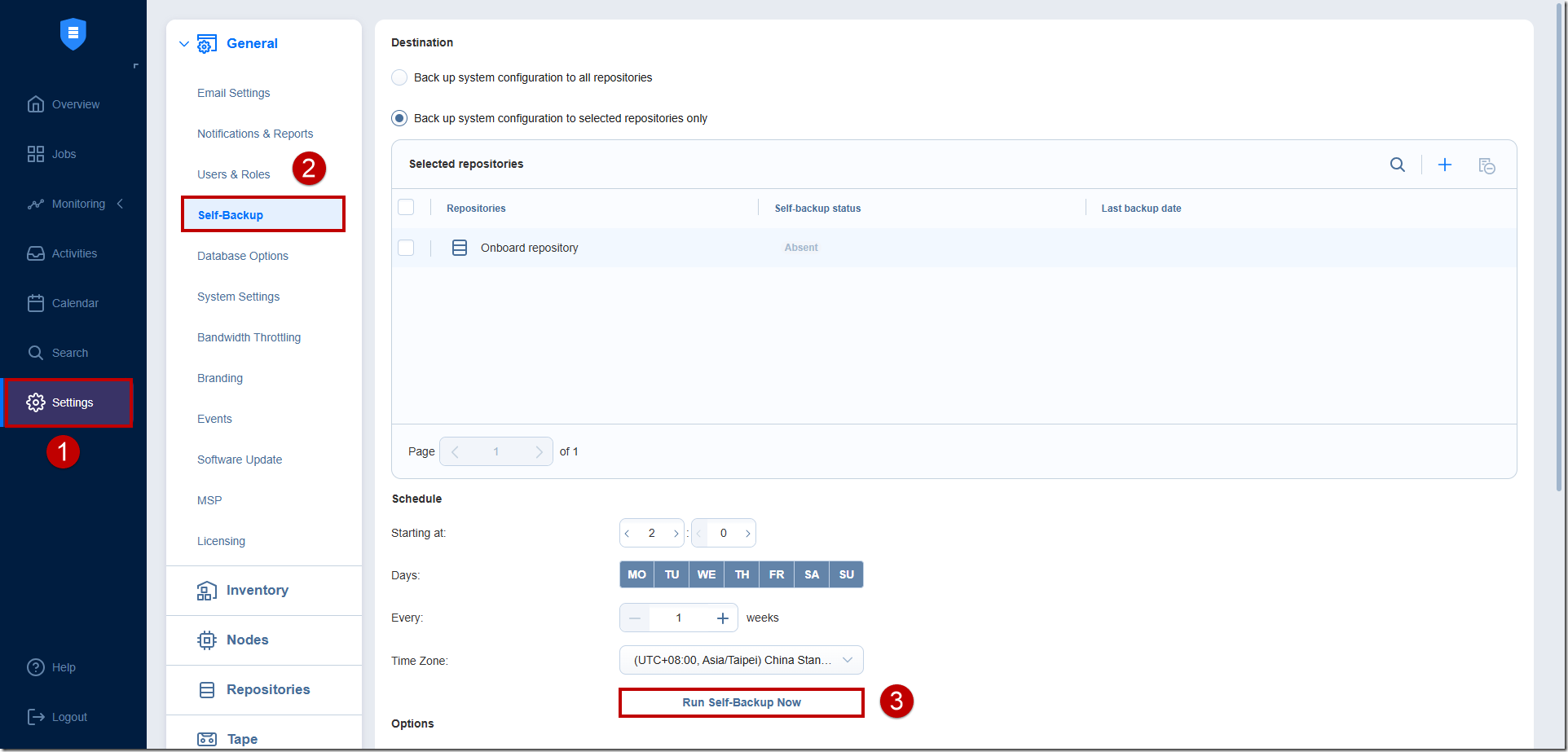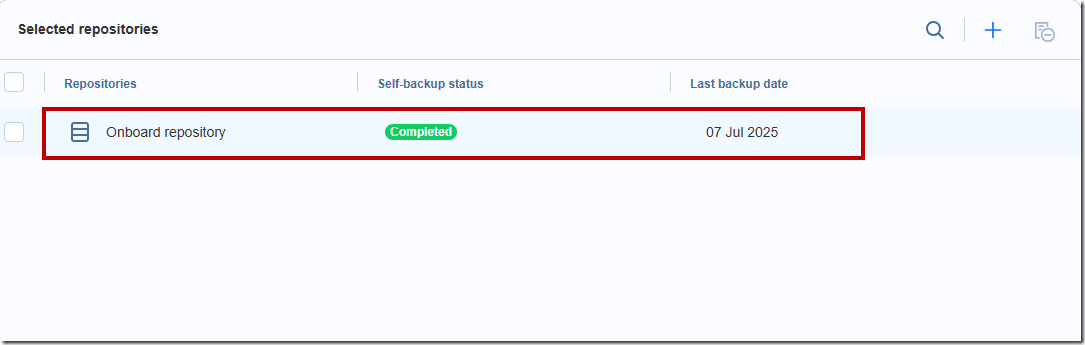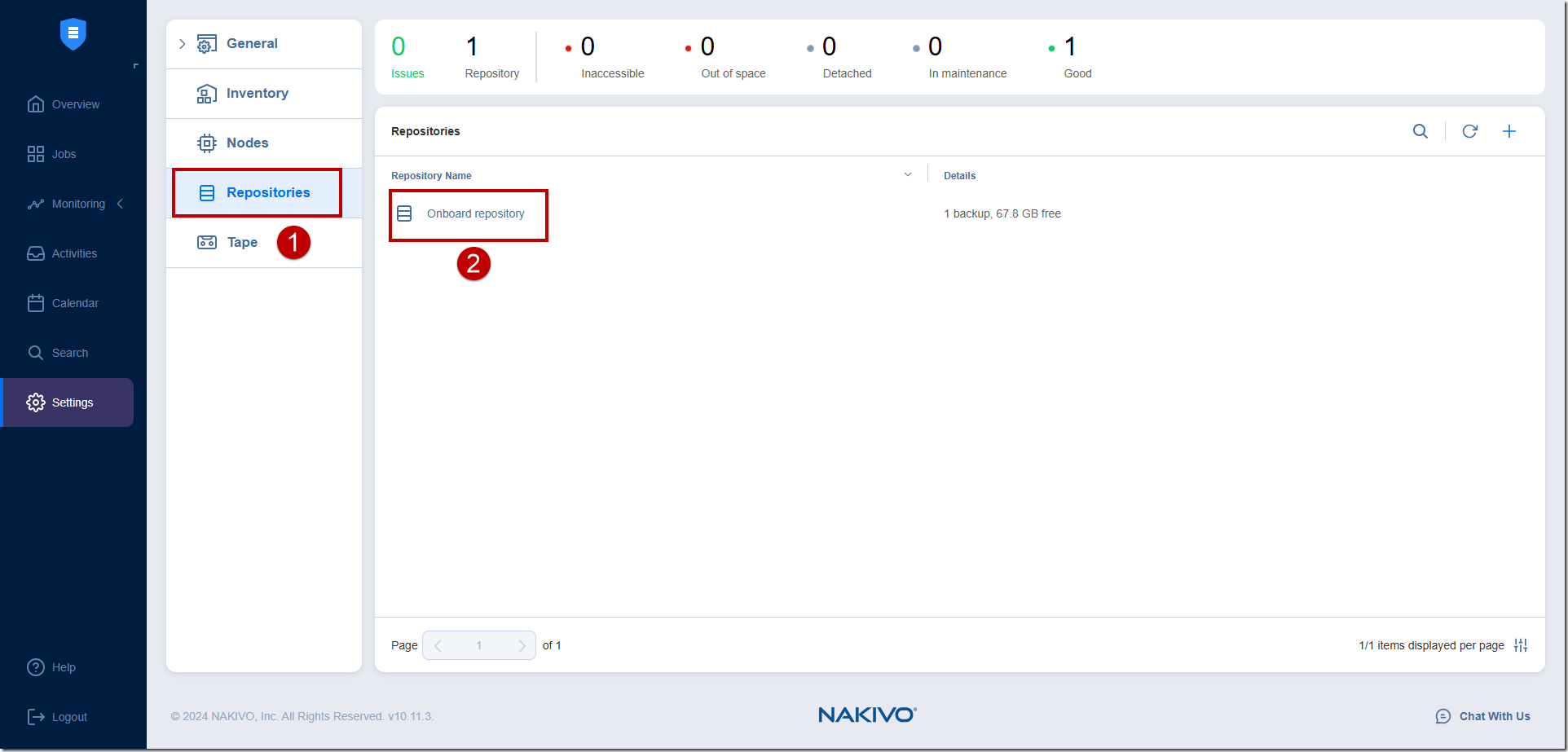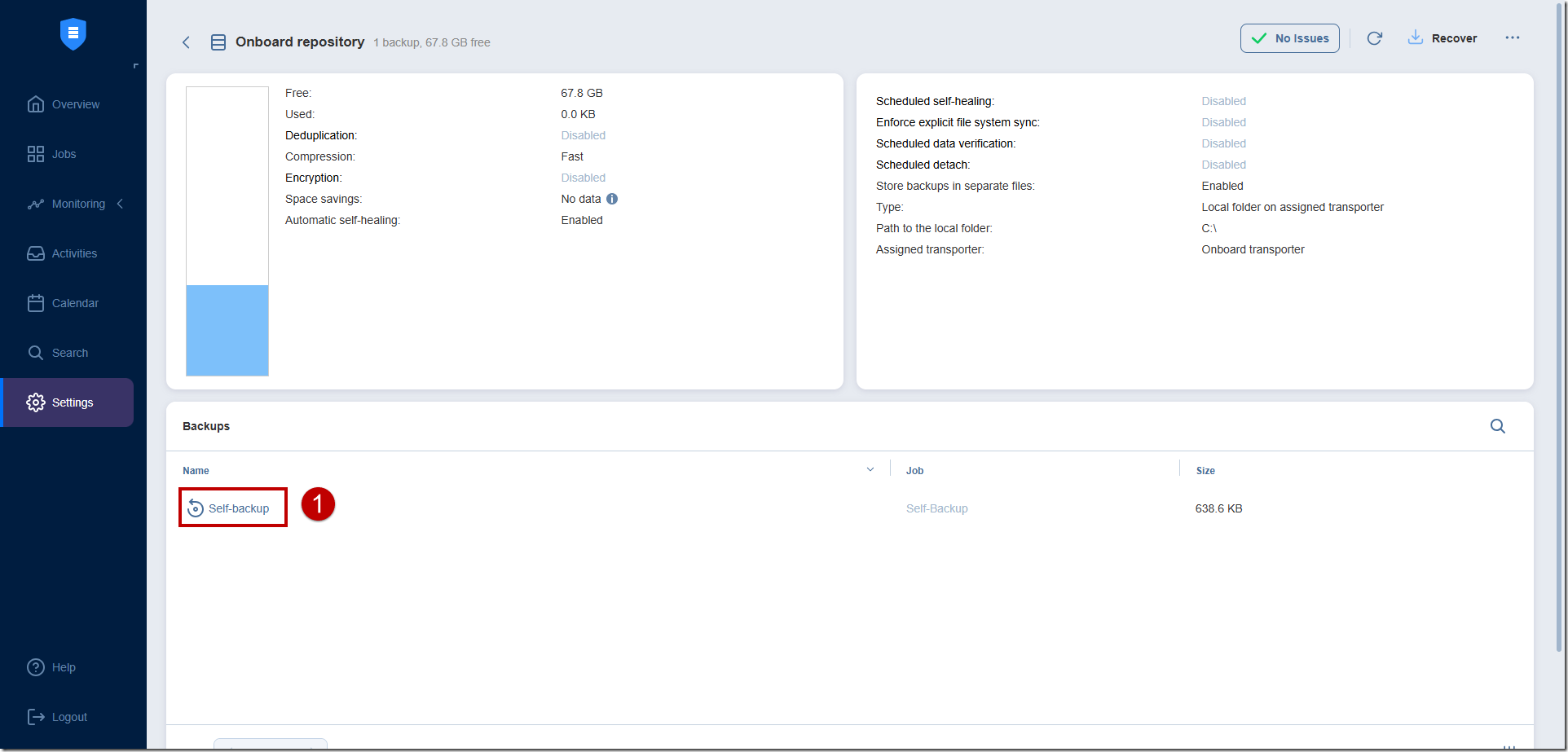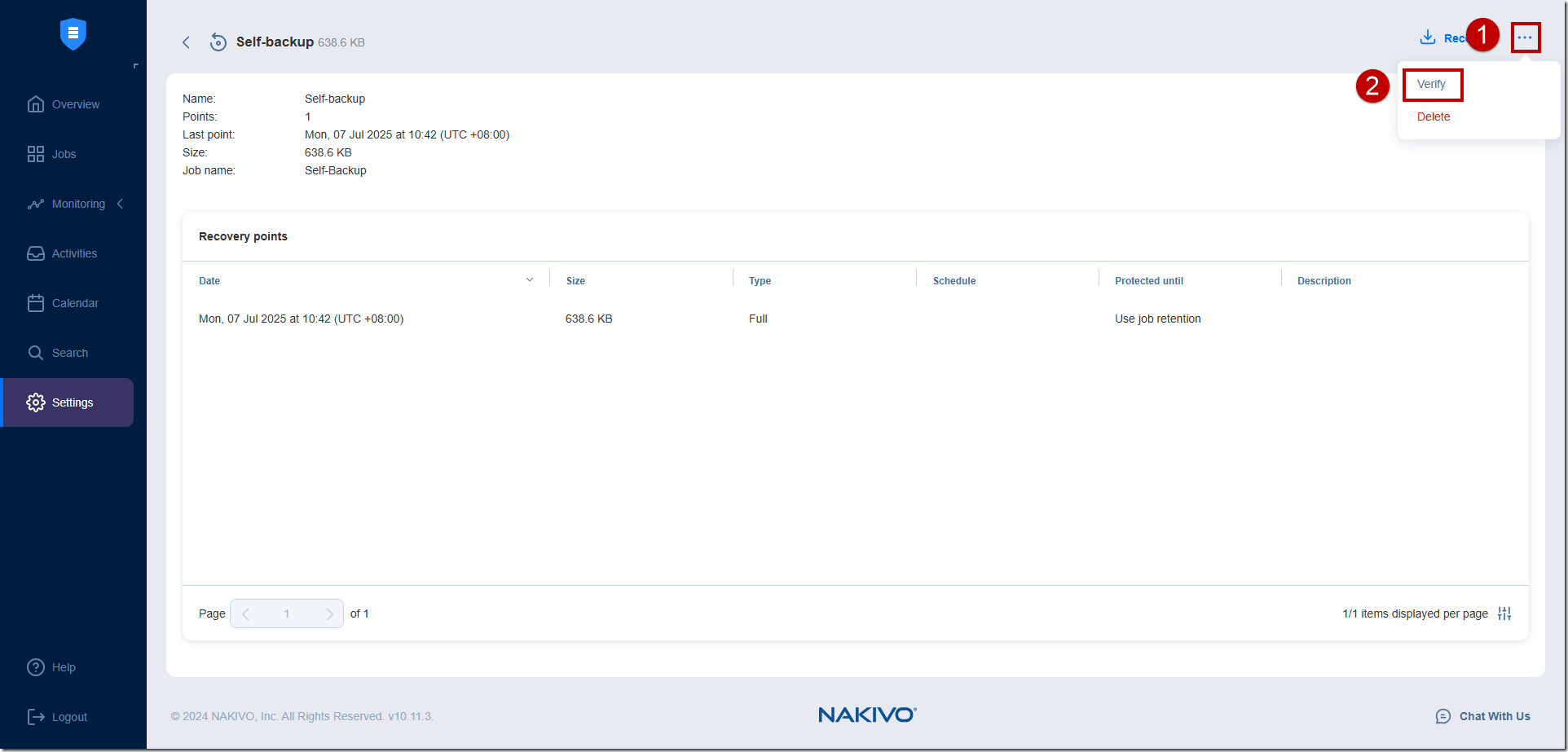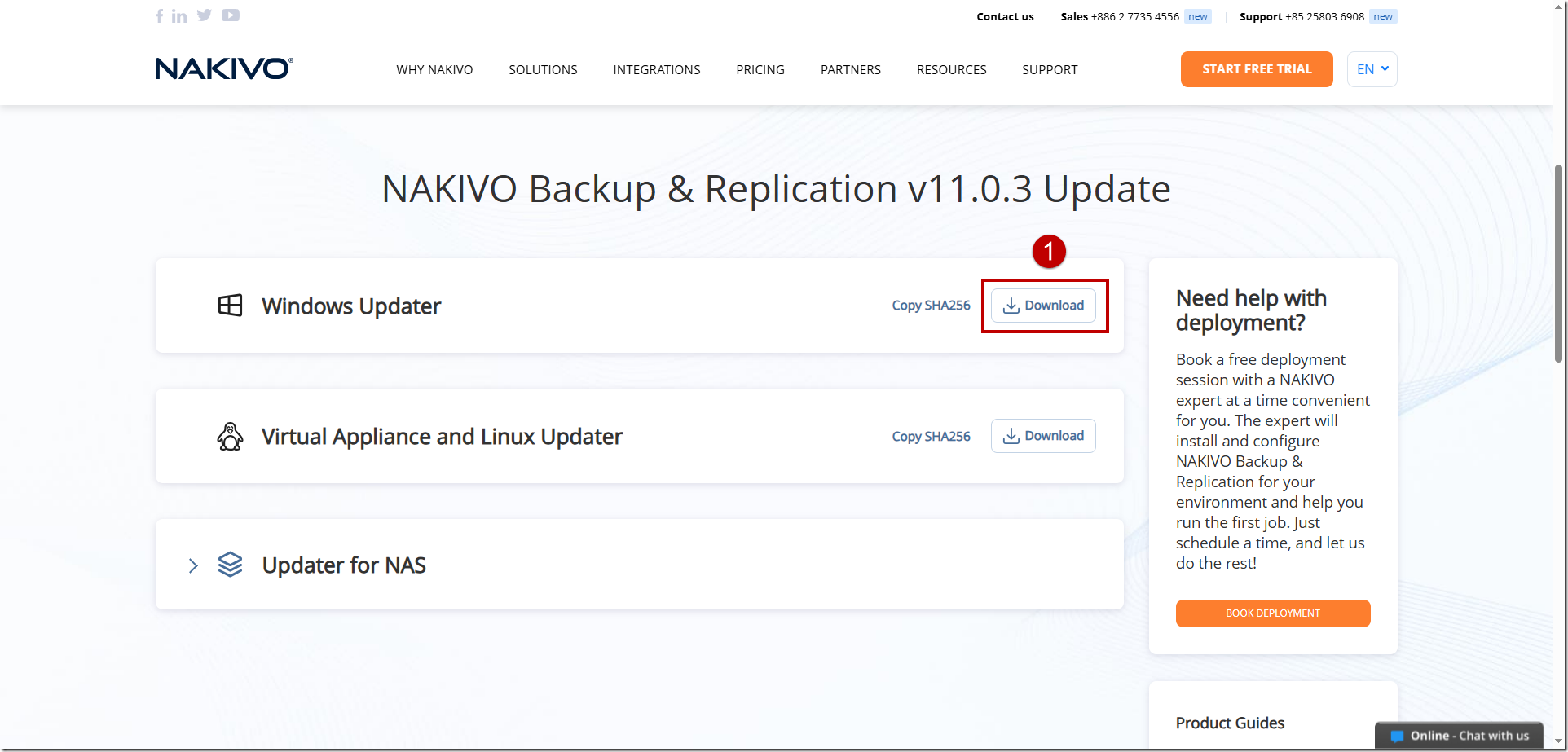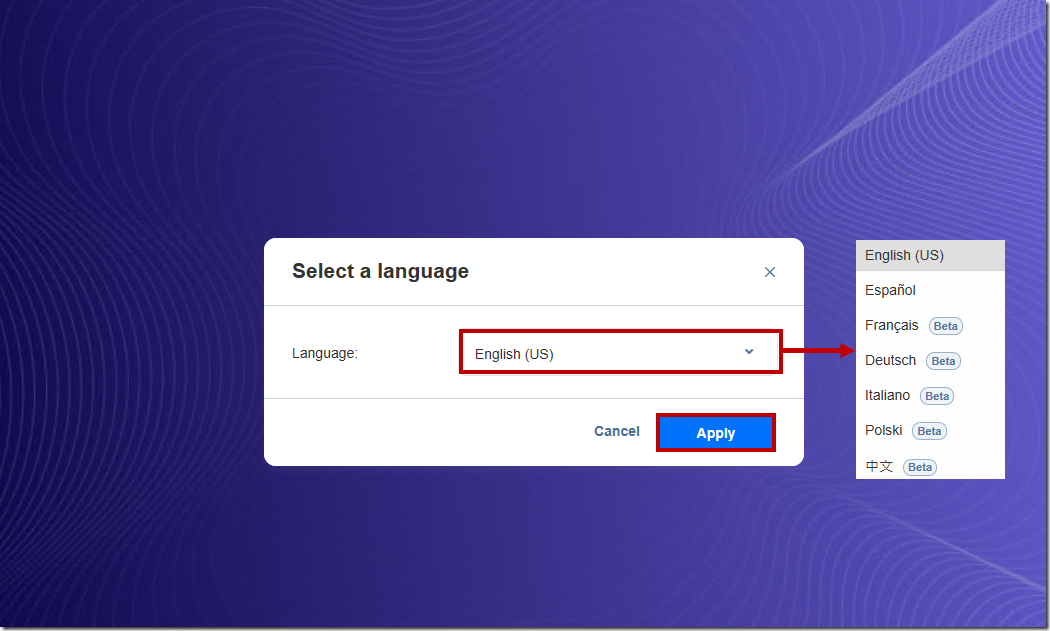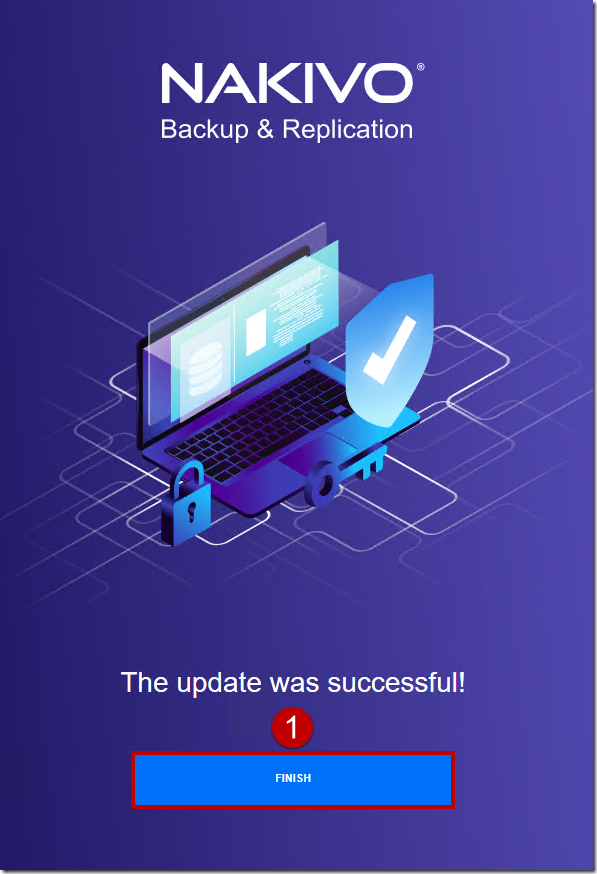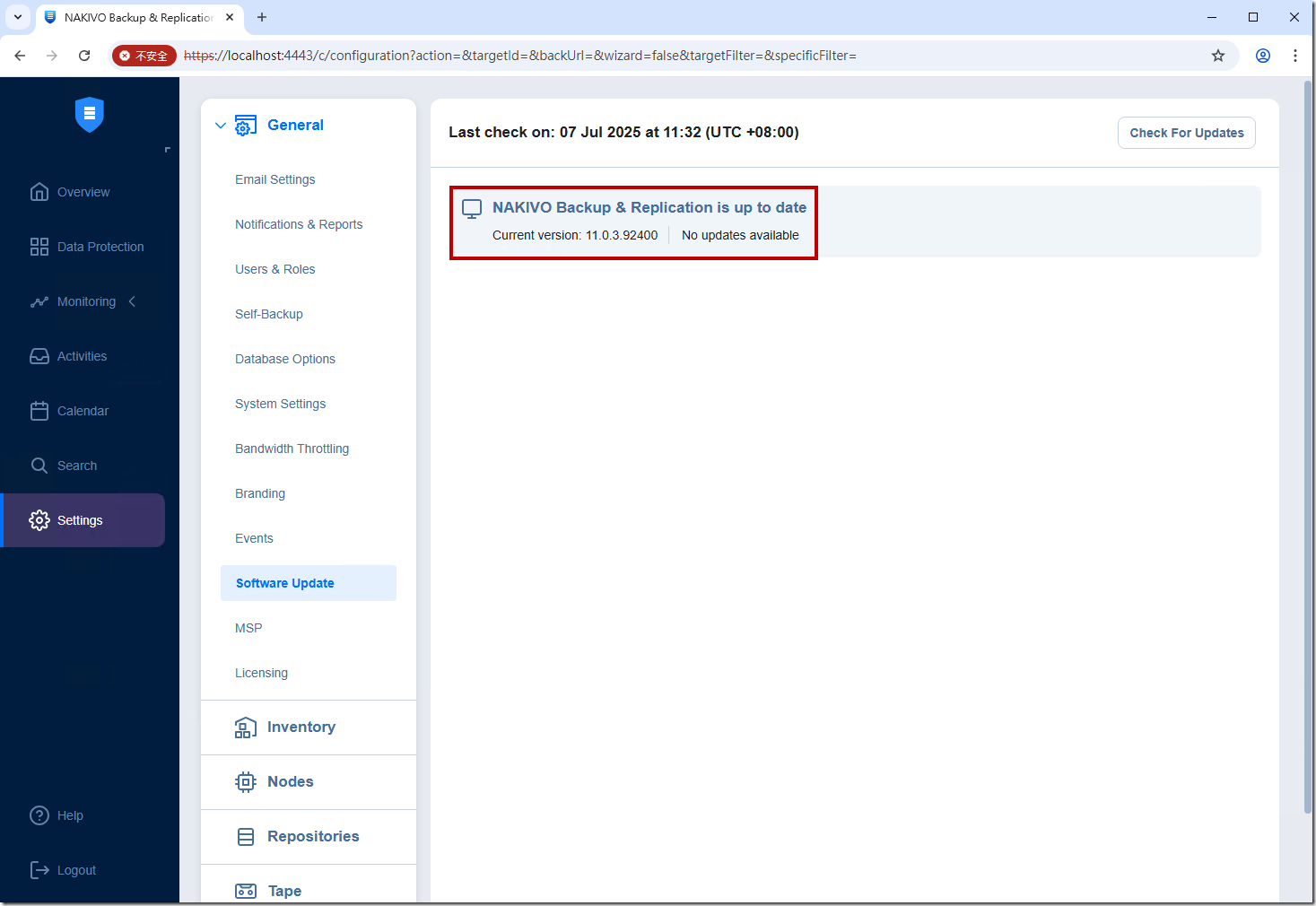NAKIVO_Windows_管理平台升級步驟
升級前注意事項 :
1.請確保未有備份、複製、抄寫、還原、維護工作進行中
2.請執行self-backup工作確保NAKIVO設定檔案
1.升級前執行備份self-backup工作,開啟Web Console 點選 【Settings】→ 【self-Backup】,點選 【Run Self-Backup Now】
2.確認工作執行完成
3.點選 【Repositories】(儲存庫) →【 Onboard repository】
4.查看Self-backup是否位於清單內,並進行驗證。點選【Self-backup】
5.點選右上角 … 選擇【 Verify】
6.等待驗證Self-backup完成
7.前往以下網站下載最新版本更新檔案:
https://www.nakivo.com/resources/download/update/
點選Windows Update 區塊【Download】
※請注意,如果欲升級版本與實際安裝版本大版本號不同,請勿升級,請與技術團隊聯繫。
以下情況做為參考,例如 : 10.5版本要升級成11.0 必須先將既有版本升級至當前版本最新版10.11後方可升級至11版本;相關資訊可於以下網站查看安裝版本最後版號
https://helpcenter.nakivo.com/Release-Notes/Content/Release-Notes.htm
8. 等待下載完成後,將檔案拷貝至NAKIVO管理平台系統中執行。
PS : 11.0.1版本後提供切換語系功能,先前版本直接進入步驟9
9. 勾選【 I accept the License Agreement】,點選【UPDATE NOW】,等待進度完成,點選【FINISH】
※升級過程有機會因系統中防毒軟體干預導致失敗,建議優先排除防毒軟體功能介入
10. 完成版本升級